Как сделать меню в группе Вконтакте: подробная инструкция для новичков
Главная » Социальные сети » ВКонтакте
ВКонтакте
Автор Jurij Kovalenko На чтение 3 мин Просмотров 2.6к. Опубликовано
Приветствую вас, уважаемые подписчики!
Многие из вас наверняка слышали что в сообществе VK можно создавать свое меню. Но как это сделать знают далеко не все. В этой статье я расскажу как создать своё меню в группе Вконтакте.
Вы узнаете все тонкости и сложности его настройки, а также получите ответы на самые часто задаваемые вопросы возникающие у новичков.
Содержание
- Как сделать меню в группе Вконтакте
- Как удалить ссылку из меню?
- FAQ
- Итог:
Как сделать меню в группе Вконтакте
Для того чтобы создать свое меню вам нужно перейти в созданную вами группу Вконтакте. Далее на главной странице сообщества найти кнопку “Настроить” или “Добавить ссылку” и нажать не неё.
Далее на главной странице сообщества найти кнопку “Настроить” или “Добавить ссылку” и нажать не неё.
После этого перед вами предстанет кабинет в котором и происходят все настройки вашего меню. Для добавление новой ссылки нажимаете на кнопку “Новая ссылка”.
Далее перед вами открывается окно настроек. В нем вы можете добавить обложку, название и ссылку на нужное приложение. Заполняете все поля и нажимаете на кнопку “Сохранить”.
После этого возвращаетесь на главную страницу вашей группы Вконтакте и видите обновленное меню.
Как удалить ссылку из меню?
Иногда в процессе работы возникает необходимость поменять или удалить какой то из пунктов меню. Сделать это можно перейдя в раздел “Настройки”.
Далее напротив нужного пункта нажимаете на кнопку “Изменить”
В открывшемся окне находите “Удалить ссылку” и жмете на неё.
После этого для подтверждения еще раз нажимаете на кнопку “Удалить”
Все после этих действий, когда вы вернетесь на главную страницу вашего сообщества Вконтакте вы увидите новое обновленное меню.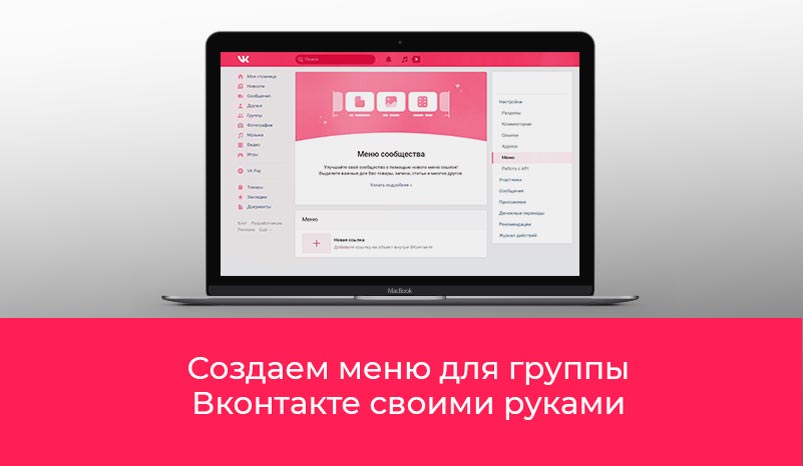
FAQ
- Что можно добавить в меню?
В меню на странице сообщества вы можете добавить любую ссылку на ресурсы внутри Вконтакте, кроме вики меню, его запрещено добавлять в ссылки. Кроме это так же запрещено добавлять любые ссылки на внешние ресурсы.
- Какие есть ограничения?
Прежде всего это то, что название в меню может содержать не более 20 символов. Также стоит сказать что минимальный размер обложки для картинки должен быть не менее 376х256 точек.
- Как можно использовать меню?
Использовать его можно для того чтобы добавить ссылку на акцию или товар со скидкой, прайс и условия оплаты, поставить ссылку на лучшие статьи группы, портфолио или приложение для онлайн записи.
- Как убрать какой-то элемент из меню?
На самом деле полностью удалить элемент нельзя, но вы можете отключить его видимость перейдя в раздел “Настройки”, кликнув на изменение нужного пункта и поставив там галочку “Убрать видимость”.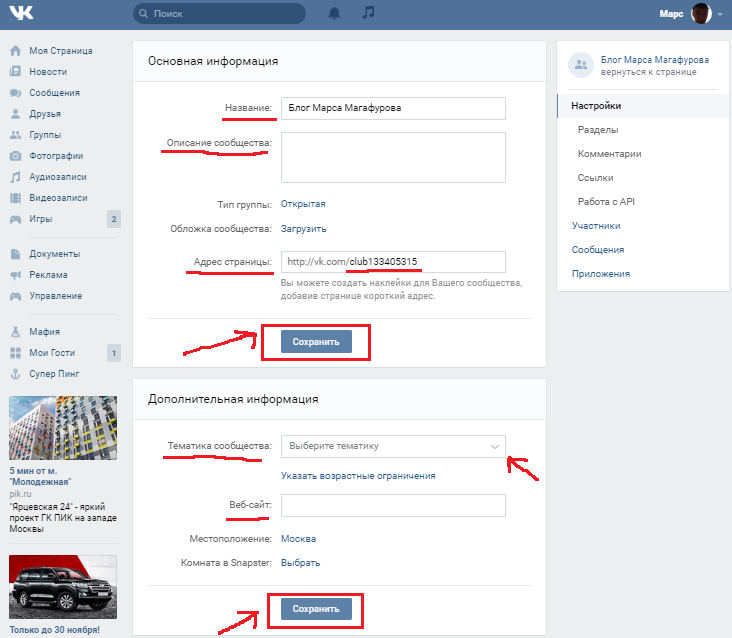
Итог:
Теперь после прочтения этой статьи вы сможете самостоятельно создать свое меню в группе. Используйте его с умом и непременно получите от него хороший эффект. Кроме этого если вы только начинаете осваивать VK, рекомендую ознакомиться с курсам для Вконтакте, которые помогут добиваться максимальных результатов, за минимальное время.
Если данная информация была полезна для вас и вам понравилась статья про создание меню в вашем сообществе Вконтакте. Пишите свои комментарии и предложения. С уважением Юрий, до встречи на страницах блога Iprodvinem.
Оцените автора
Создание меню для группы ВКонтакте
В ВК появилось встроенное меню. Теперь вам не нужен конструкор. Мы написали об этом специальную статью. Настоятельно рекомендуем прочитать именно ее. Поддержку нашего конструктора мы прекращаем за ненадобностью.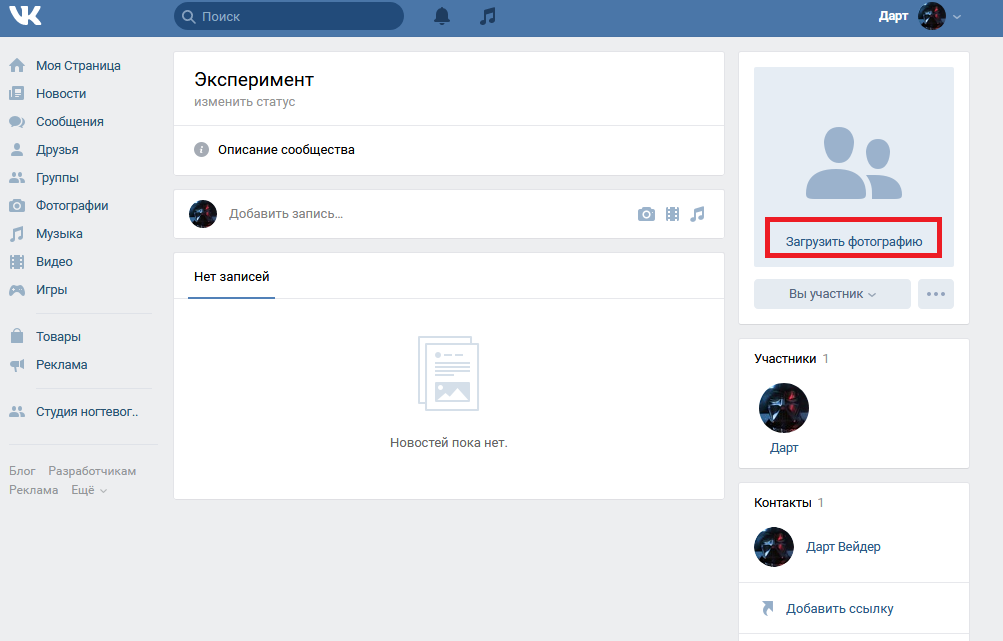 Если он по каким-то причинам подходит для ваших целей лучше, то пользуйтесь им бесплатно.
Если он по каким-то причинам подходит для ваших целей лучше, то пользуйтесь им бесплатно.
скорее всего,
если у вас есть группа «ВКонтакте»,
но у нее нет меню
Коротко об услуге: вы можете за минуты создать инструмент, который повышает эффективность групп «ВКонтакте». Выбирайте 😉
Как меню группы помогает зарабатывать. Очень просто: В коммерческих группах без меню посетителю приходится самостоятельно искать нужную ему информацию (цены, каталог, условия доставки и т.д) среди многочисленных фотографий, постов и записей. Многие посетители не находят нужной информации и уходят к конкурентам. Меню группы решает эту проблему. Оно позволяет направить пользователя в нужном вам направлении.
Меню — отличный инструмент поднятия продаж.
Уже создано более 500 меню!
Попробовать конструктор меню можно бесплатно.
Оплата — только за выгрузку готового меню в группу!
Наш сервис — самый быстрый способ оценить эффект от меню в вашем сообществе! Сделайте меню за минуты и сразу приступайте к оценке эффективности этого функционала для вас, вместо того, чтобы ждать результат от дизайнера за гораздо большие деньги или тратить собственное время на изучение всех нюансов вики-разметки ВК. Мы экономим вам время и деньги на принятии эффективных решений.
Как будет выглядеть меню
Полученное с помощью сервиса
Наши меню — это красиво и правильно оформленный вертикальный ряд кнопок. Ничего лишнего. И благодаря этому ваше меню будет работать на максимальном количестве устройств! Вы можете подобрать свою комбинацию цветов, шрифтов и других параметров в нашем конструкторе. Просто попробуйте, чтобы оценить результат!
Показать следующее
Самый простой способ создать меню
Это воспользоваться нашим сервисом
И вот почему:
Простота. Создание меню занимает не более 5 минут и не требует специальных навыков. Результат загружается в вашу группу автоматически!
Создание меню занимает не более 5 минут и не требует специальных навыков. Результат загружается в вашу группу автоматически!
Если вы решите сделать меню для группы самостоятельно, то у вас уйдет минимум несколько часов для получения правильного результата. Плюс всегда сохраняется возможность ошибиться: есть много нюансов, о которых в официальной документации и многочисленных советах в интернете ни слова.
Много настроек. Настройте внешний вид вашего меню так, как вам нравится в несколько нажатий.
Безопасность. Работа происходит через официальное приложение «ВКонтакте» и официальный API «ВКонтакте». Мы не храним ваши данные.
Занимаетесь бизнесом, хотите продвигать свой бизнес в интернете и не хотите терять деньги на всякую чепуху? Тогда подписывайтесь на наш новый канал «ВсеПониматор» в Telegram:
Наш канал в Telegram
Расскажем простыми словами обо всем, что связывает бизнес и интернет. О рекламе, CRM, сайтах, фрилансерах и всем таком прочем. Будет полезно и интересно, 100%.
О рекламе, CRM, сайтах, фрилансерах и всем таком прочем. Будет полезно и интересно, 100%.
Стоимость
Стоимость создания меню для группы в конструкторе — бесплатно. Если в группе с помощью нашего сервиса уже создавалось меню, то стоимость его редактирования (пересоздания) для этой группы — бесплатно.
Уже создано более 500 меню!
Попробуйте и вы!
Как создать группу на Facebook
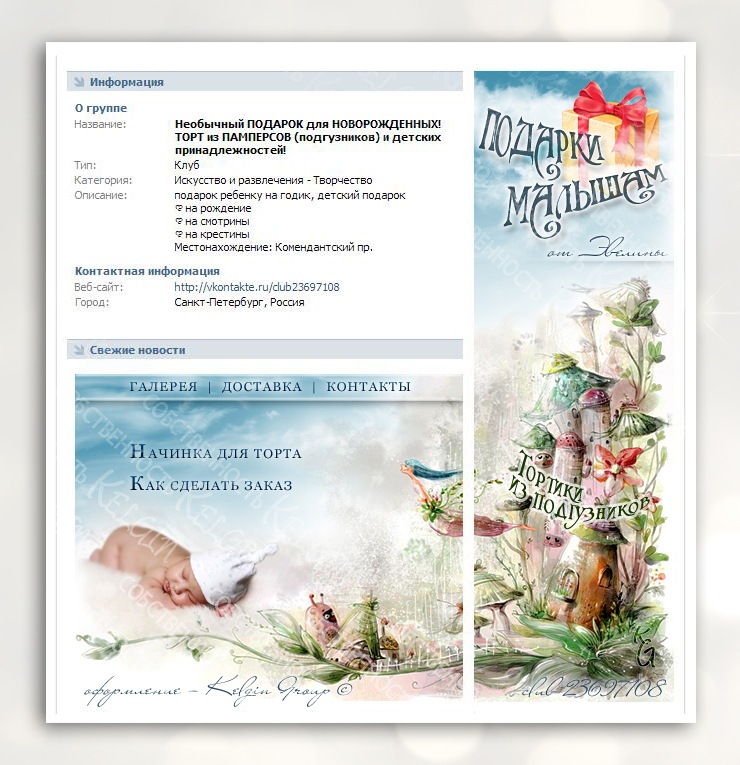
Кроме того, создать группу в Facebook невероятно просто.
Содержание
- Чем отличается страница от группы на Facebook?
- Как создать группу в Facebook: в настольном Интернете
- Как создать группу в Facebook: в мобильном приложении
Сложность
Легкость
Продолжительность
10 минут
Что вам нужно
Чем отличается страница от группы в Facebook?
Основное различие между страницей Facebook и группой сводится к конфиденциальности и видимости.
Страница Facebook предназначена для максимальной видимости, и вы не можете сделать ее приватной. Это потому, что они больше для бизнеса и общественных деятелей. Страницы предназначены для случаев, когда человек, бренд или компания хотят быть замеченными и хотят привлечь как можно больше клиентов и поклонников. Обычно любой может поставить лайк или подписаться на страницу, чтобы быть в курсе событий бренда или человека, которого представляет эта страница.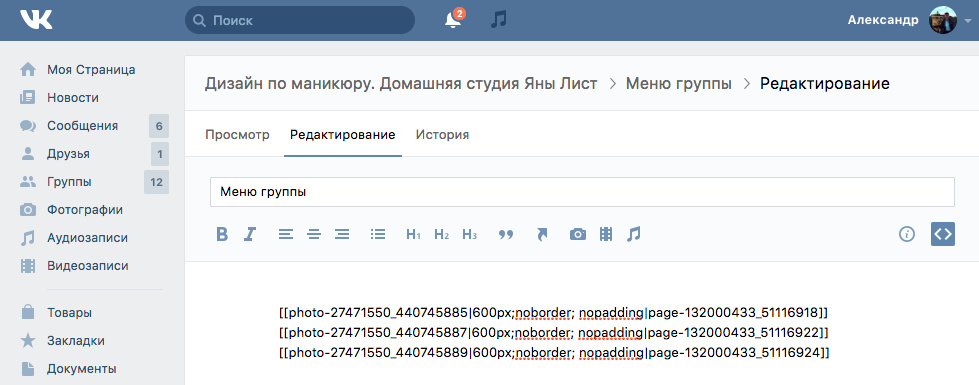
группы Facebook разные. На самом деле группы предлагают возможность сделать их приватными и/или ограничить видимость, потому что не все группы хотят привлекать к себе много внимания всех на Facebook. Некоторые группы предназначены для небольших, конкретных интересов, а некоторые группы могут захотеть ограничить членство избранными людьми. Группы больше предназначены для развития сообщества, чем для продвижения бренда, и иногда установка ограничений конфиденциальности может помочь защитить эти сообщества.
Как мне создать группу Facebook: на настольном веб-сайте
На самом деле создать группу в Facebook довольно просто. Вот как это сделать на ПК через настольную версию Facebook.
Шаг 1: Откройте веб-браузер на настольном компьютере, перейдите на Facebook.com и войдите в свою учетную запись, если вы еще не вошли в нее.
Шаг 2: Выберите значок меню в правом верхнем углу. Этот значок выглядит как набор из девяти точек, расположенных в виде квадрата.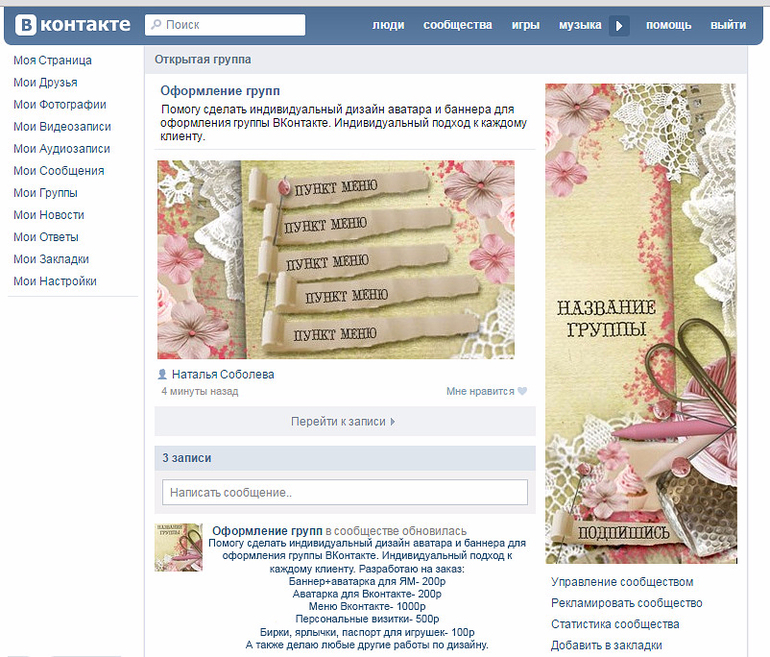
Шаг 3: В появившемся меню под заголовком Создать
выберите Группа . СкриншотШаг 4: На экране Создать группу добавьте название своей группы, выберите уровень конфиденциальности и пригласите друзей (если хотите).
Для уровней конфиденциальности вы можете выбрать между Публичный и Частный . Общедоступный означает, что любой пользователь Facebook может просматривать сообщения в вашей группе и видеть, кто состоит в вашей группе. Частный означает, что только участники этой группы могут просматривать сообщения в ней и видеть, кто другие участники.
Если вы выберете Private , вам нужно будет выбрать уровень видимости группы: Visible или Hidden . «Видимый» означает, что любой пользователь Facebook может найти эту группу, а «Скрытый» означает, что ее могут найти только участники группы.
Скриншот Шаг 5: Затем нажмите кнопку Создать внизу экрана Создать группу .
Как создать группу Facebook: в мобильном приложении
В качестве альтернативы, если вы предпочитаете использовать мобильное приложение Facebook для создания группы Facebook, вы также можете сделать это. Это очень похоже на настольный веб-метод. Эти инструкции должны работать как для устройств Android, так и для iOS. Вот основы создания группы Facebook через мобильное приложение:
Откройте мобильное приложение Facebook на своем устройстве, а затем выберите значок Меню (три линии) > Группы > Значок плюса > Создать группу .
Затем на экране Создать группу вы добавите имя группы, выберите уровень конфиденциальности и уровень видимости, если это необходимо. Нажмите кнопку Создать группу внизу экрана. На этом этапе ваша группа будет создана, и вам будет предложено пригласить людей присоединиться и приступить к настройке страницы вашей группы.
Рекомендации редакции
- Катушки вот-вот появятся в еще одной функции Facebook
- Расширенная блокировка Instagram позволяет блокировать резервные учетные записи человека
- Snapchat+ теперь позволяет настраивать время истечения срока действия Snap on Stories
- Instagram может принять эту любимую функцию MySpace
- TikTok пропускает черновики? Давайте внимательнее посмотрим на этот слух
Как создать групповую страницу на Facebook и управлять ею
Отличный способ собрать людей для споров
Facebook известен как место в сети, где люди могут встречаться с другими людьми, обмениваться информацией и создавать сообщества по интересам. По этой причине страницы групп на Facebook очень популярны, многие группы насчитывают тысячи участников одновременно.
Если вы думаете о том, чтобы создать свою собственную страницу группы Facebook для определенных интересов, это на самом деле очень легко сделать. Вы автоматически станете администратором группы, что позволит вам управлять всеми ее аспектами, что становится необходимым по мере присоединения большего количества людей.
Вы автоматически станете администратором группы, что позволит вам управлять всеми ее аспектами, что становится необходимым по мере присоединения большего количества людей.
Содержание
Из этого руководства вы узнаете, как создать групповую страницу на Facebook, а также как ею управлять.
Как создать групповую страницу на FacebookСоздать групповую страницу на Facebook очень просто, и для этого не требуется никаких требований, кроме наличия учетной записи Facebook. Когда вы будете готовы создать свою группу, просто войдите в ленту новостей Facebook и выполните следующие действия.
- В правом верхнем углу нажмите на значок квадрата из точек с надписью Меню при наведении на него.
- Под боковой панелью Create выберите Group . Вы попадете на страницу создания группы.
- Здесь вам нужно ввести имя группы, настройки конфиденциальности и видимости, а затем пригласить друзей в свою группу, если хотите.
 Затем выберите Создать .
Затем выберите Создать .
- Отсюда есть еще несколько вещей, которые вы можете сделать, чтобы ваша группа была полной. Прокрутите вниз и справа вы увидите поле с надписью 9.0039 Продолжить настройку группы . Вы можете выбрать эти задачи, чтобы выполнить их.
- С левой стороны вы увидите боковую панель под названием Инструменты администратора. Здесь также есть несколько вещей, которые вы можете настроить, прежде чем участники присоединятся к вашей группе. Например, вы можете настроить групповые правила, а также вопросы, на которые пользователи должны ответить, прежде чем они могут быть приняты в качестве участника.
- Вы также можете создать первое сообщение, чтобы представить группу новым участникам. Вы можете сделать это, используя текстовое поле в верхней части ленты вашей группы.
После выполнения этих шагов вы захотите пригласить новых участников в свою группу.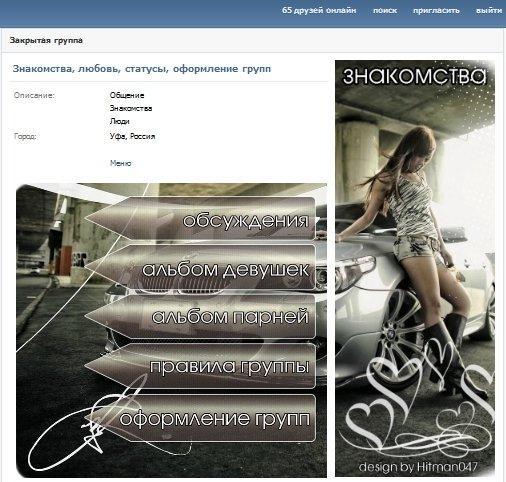 Вы можете сделать это, нажав кнопку Пригласить рядом с названием вашей группы.
Вы можете сделать это, нажав кнопку Пригласить рядом с названием вашей группы.
После того, как страница вашей группы запущена и работает, у вас есть ряд элементов управления, доступных для управления группой. В зависимости от настроек конфиденциальности группы вы можете в большей или меньшей степени контролировать, кто входит в группу и что публикуется.
Если вы установите страницу группы на Private , вы сможете просматривать новые запросы на участие и принимать или отклонять их. Вы также можете задать вопросы о членстве, на которые пользователи смогут ответить, чтобы получить доступ к вашей группе.
Если вы установите для своей группы статус Общедоступный , вы не сможете просматривать отзывы о новых участниках, но вы по-прежнему можете просматривать сообщения, сделанные участниками. У вас также будет доступ к опции Admin Assist , где вы можете установить критерии для сообщений и действий и позволить Admin Assist применять их автоматически.
Вот как использовать каждую опцию на боковой панели инструментов администратора.
Запросы участниковЭтот параметр доступен только в том случае, если вы установили для своей группы статус «Частная». Здесь вы найдете людей, которые запросили вступление в группу, и вы можете принять или отклонить их запросы. Вы сможете просмотреть некоторую информацию о пользователе, такую как местонахождение и ответы на любые вопросы о членстве, чтобы принять решение об их запросе на членство.
Если вы пригласите участника в частную группу, он сможет войти автоматически, не отвечая на вопросы.
Автоматическое одобрение участниковЭтот параметр также доступен только для частных групп. Здесь вы можете выбрать определенные критерии, такие как ответы на вопросы, местоположение, длительность на Facebook и т. д., которые будут автоматически предоставлять членство для запросов, соответствующих таким критериям.
Вопросы участников Если вы настроили свою группу как закрытую, вы можете настроить здесь вопросы, на которые новые участники должны ответить, прежде чем они будут приняты в вашу группу. Это вопросы, которые вы можете просмотреть в разделе «Запросы участников».
Это вопросы, которые вы можете просмотреть в разделе «Запросы участников».
Это сообщения, сделанные другими участниками группы, которые сначала поступают к вам на утверждение, прежде чем публиковаться в группе.
Запланированные сообщенияЗдесь вы можете увидеть, какие сообщения вы запланировали разместить в будущем. Чтобы создать запланированную публикацию, выполните следующие действия:
- Либо нажмите Создать публикацию в разделе «Запланированные публикации», либо перейдите в основной канал своей группы и введите текстовое поле публикации.
- После написания сообщения выберите значок календаря в правом нижнем углу.
- Установите дату и время, на которые вы хотите запланировать эту публикацию, затем выберите Расписание.
Здесь вы можете увидеть все действия администратора, а также действия участников, происходящие в группе.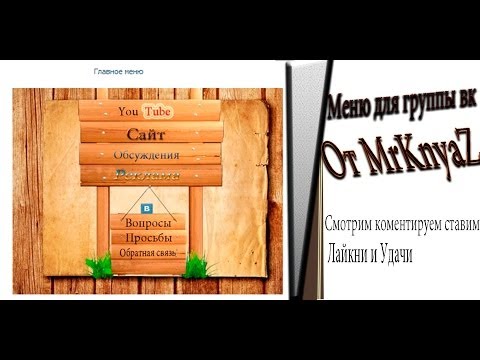 Вы можете фильтровать активность по датам, определенным администраторам/модераторам, определенным участникам группы или типу активности.
Вы можете фильтровать активность по датам, определенным администраторам/модераторам, определенным участникам группы или типу активности.
Здесь вы можете установить правила для своей группы, которым должны следовать ваши участники. Это важно, поскольку устанавливает прецедент для поведения в вашей группе, а также руководство для того, какое поведение представляет собой исключение из группы.
Контент, о котором сообщили участникиЗдесь вы найдете контент внутри группы, о котором сообщили другие участники. Вы можете просмотреть эти отчеты и решить, следует ли предпринимать какие-либо действия.
Оповещения модераторов Если хотите, вы можете настроить определенные ключевые слова или действия, чтобы получать оповещения всякий раз, когда они происходят в группе. Это может быть хорошим инструментом для модерации вашей группы, если вы хотите убедиться, что правила соблюдаются.
Здесь Facebook сообщит вам, если контент в вашей группе противоречит политике Facebook в целом, что позволит вам отслеживать участие Facebook в вашей группе. Если качество группы слишком низкое, ваша группа может быть отключена.
Расширить группуЭта функция помогает Facebook предлагать вашу группу пользователям, которые могут захотеть присоединиться. Вы можете выбрать определенные предпочтения для тех, кому вы хотите, чтобы Facebook рекламировал вашу группу.
Легко создать групповую страницу на FacebookГруппы могут быть прекрасным местом для развития сообщества людей, интересующихся одной и той же темой, или для обмена опытом и помощи другим. Facebook делает процесс создания группы и управления ею очень простым, так что вы можете создать такую группу, которой вы гордитесь.
‘;document.getElementsByClassName(«post-ad-top»)[0].

 Затем выберите Создать .
Затем выберите Создать .